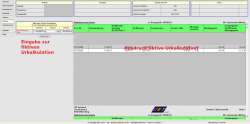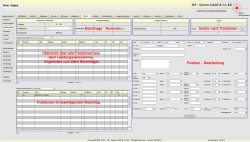
Faktura Positionsverwaltung In der Positionsverwaltung können Sie Nachträge anlegen und Positionen verwalten, Änderungen von LV Positionen durchführen und Positionen über die OCI Schnittstelle über den Online Shop Ihres Lieferanten durchführen (OCI – Schnittstelle) und die Positionen direkt in die Nachträge übernehmen. Positionsverwaltung Übersicht Leitfaden neuen Nachtrag anlegen: Wählen Sie die Registerkarte Faktura Markieren Sie […]